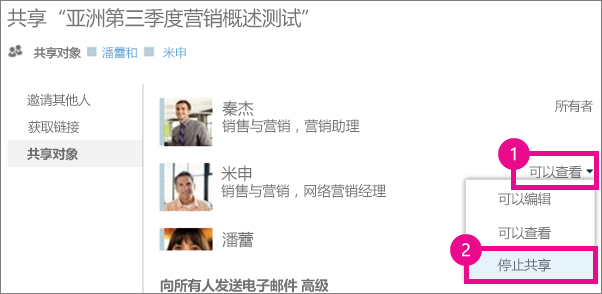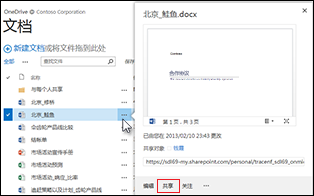工作或学校 OneDrive 中存储的文档和文件夹在您决定共享之前,是私有的。 同样, 在网站库中, 你可能希望与无权访问网站的人员共享特定的文档或文件夹。 当您共享文档和文件夹时,您可以决定允许用户编辑还是只能查看。
常见问题
如何与组织中的所有人共享文档?
工作或学校 OneDrive 中有两种方法可与所有人共享文档:
-
使用“共享”对话框。 按照上述相同步骤共享文档或文件夹,但在“邀请他人”框中键入“每个人”。
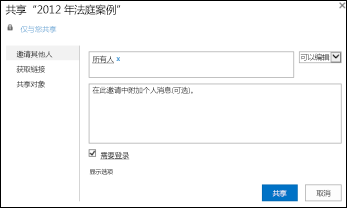
-
创建一个“与每个人共享”文件夹(或具有类似名称)并在创建文档时将它们置于该文件夹中。 若要创建文件夹, 请单击 "文件" > "新建文件夹"。 可以在创建文件夹时与人们共享它。
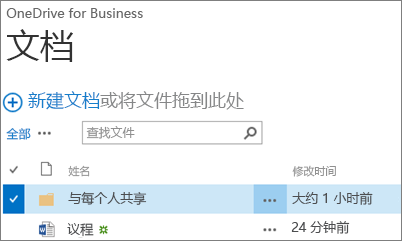
通过 "共享" 对话框, 您可以选择 "除外部用户以外的所有人"。 如果您的组织允许外部共享,与“每个人”共享包括外部用户:您的组织外部以前由您或您的组织内的其他用户邀请作为来宾共享文档的用户。
如果为你配置了“与每个人共享”文件夹,则每个人都将有权编辑你放在“与每个人共享”文件夹中的文档,除非你更改权限设置或你的 工作或学校 OneDrive 是在 2014 年 6 月之前创建的。 如果您的 工作或学校 OneDrive 是在该日期之前创建的, 则 "与每个人共享" 文件夹以 "仅查看权限" 开始。 您可以按照本文前面的有关共享文件夹的说明随时更改权限设置。
用户如何查找我已经与每个人共享的文档?
您与每个人共享的文档不会在其在 工作或学校 OneDrive 中的“与我共享”视图内显示。 这是为什么? 请注意,根据您的组织的规模,可能就算没有上千,也有成百个文档与每个人共享。 另外,您可能不希望向组织中的所有人发送共享邀请电子邮件。
相反,用户可以通过以下操作找到这些文档:
-
直接在电子邮件中单击您发送给他们的链接。
您可以在任何文档的文档标注中找到其 Web URL。
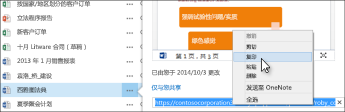
-
在 工作或学校 OneDrive 中使用“搜索”框。
在本示例中,丁娜搜索关键字“法庭案例”以查找其组织中与其共享的任何相关文档。
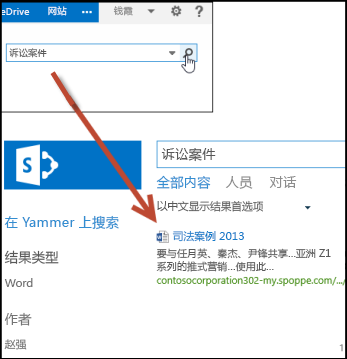
如何了解正在与谁共享文档?
-
选择感兴趣的文档旁边的“其他”菜单 (...) 打开其悬停卡。
悬停卡上显示您正在与其共享文档的人员的姓名。
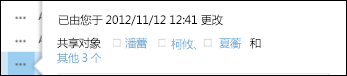
-
如果该卡容纳不下共享对象的姓名,请选择姓名列表结尾部分的“其他”链接。 您可以滚动该列表来查看所有姓名。
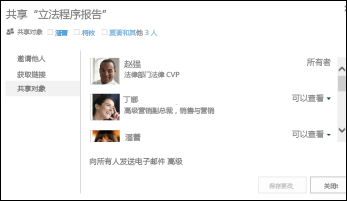
提示:
-
如果您正在处理的库有“共享”列,您可以选择人员图标来打开“共享”对话框。
-
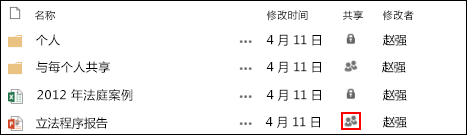
-
如何停止共享文档或文件夹?
要将文档或文件夹恢复为私有,可停止共享该文档或文件夹。
-
选择文档或文件夹的人员图标以打开“共享”对话框。
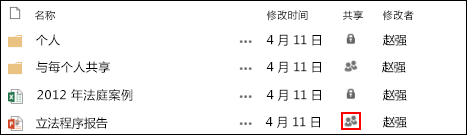
-
在“共享对象”对话框中,选择要停止与其共享的人员旁边的“可以查看”或“可以编辑”,然后选择“停止共享”。